下面给大家介绍一下详细的操作步骤,具体的excel源文件请在文章下面的任意QQ群下载。
第一步,为本实例的8个excel工作表定义名称,方法是:单击菜单“插入——名称——定义”,打开“定义名称”对话框,在“当前工作簿中的名称”输入名称:Y2006_Q1,在下面的“引用位置”输入公式:=OFFSET('2006年1季度'!$A$3,,,COUNTA('2006年1季度'!$A:$A)-1,3),这样就定义了一个动态数据区域。
以同样的方法定义下面的名称:
名称:Y2006_Q2,引用位置:=OFFSET('2006年2季度'!$A$3,,,COUNTA('2006年2季度'!$A:$A)-1,3)
名称:Y2006_Q3,引用位置:=OFFSET('2006年3季度'!$A$3,,,COUNTA('2006年3季度'!$A:$A)-1,3)
名称:Y2006_Q4,引用位置:=OFFSET('2006年4季度'!$A$3,,,COUNTA('2006年4季度'!$A:$A)-1,3)
名称:Y2007_Q1,引用位置:=OFFSET('2007年1季度'!$A$3,,,COUNTA('2007年1季度'!$A:$A)-1,3)
名称:Y2007_Q2,引用位置:=OFFSET('2007年2季度'!$A$3,,,COUNTA('2007年2季度'!$A:$A)-1,3)
名称:Y2007_Q3,引用位置:=OFFSET('2007年3季度'!$A$3,,,COUNTA('2007年3季度'!$A:$A)-1,3
excel 多个工作表数据制作数据透视表的方法
比如本实例的这个工作簿共有三个工作表,分别是:北京分公司、上海分公司、苏州分公司的商品销售额统计表,现在需要将三个表整合汇总到一起,以便于进行统计分析。小编给大家介绍一
名称:Y2007_Q4,引用位置:=OFFSET('2007年4季度'!$A$3,,,COUNTA('2007年4季度'!$A:$A)-1,3)
第二步,制作数据透视表:
单击任意一个工作表的数据区域的任意非空单元格,单击菜单“数据”——“数据透视表和数据透视图”命令,打开“数据透视表和数据透视图向导——3步骤之1”对话框。选中“多重合并计算数据区域”单选按钮。单击下一步。
第二步,打开“数据透视表和数据透视图向导——3步骤之2a”,选中“自定义页字段”单选按钮,单击“下一步”,打开“数据透视表和数据透视图向导——3步骤之2b”对话框。
第三步,在“请先指定在数据透视表中的页字段数目”选项组中选中“2”单选按钮,在“请为每一个页字段选定一个项标志来标识选定的数据区域”的右边会出现两个可操作的下拉列表框“字段1”和“字段2”,其中“字段1”表示第一个页字段,即年份,“字段2” 表示第二个页字段,即季度。在字段1下拉框输入“2006年”和“2007年”, 在字段2下拉框输入“一季度”、“二季度”、 “三季度”、 “四季度”。
第四步,在“选定区域”文本框中输入:Y2006_Q1,在“字段1”选择“2006年”,在“字段2”选择“一季度”。照这样的方法,分别添加其余的7个名称。
第五步,单击“下一步”按钮,打开“数据透视表和数据透视图向导——3步骤之3”对话框,单击“布局”按钮进行布局,操作步骤可以参考下面的演示动画。
第六步,单击页字段“季度”的下拉按钮,可以看到,4个季度的排序不符合我们的使用习惯,“一季度”排在了最后,这是因为在默认情况下,数据透视表是按照汉字拼音进行升序排序的,因此需要对“季度”字段的4个标志进行重新排序。方法是:首先将“季度”字段拖动至列区域,然后将“一季度”拖动至“二季度”的左侧,最后在将“季度”字段拖会至页区域。
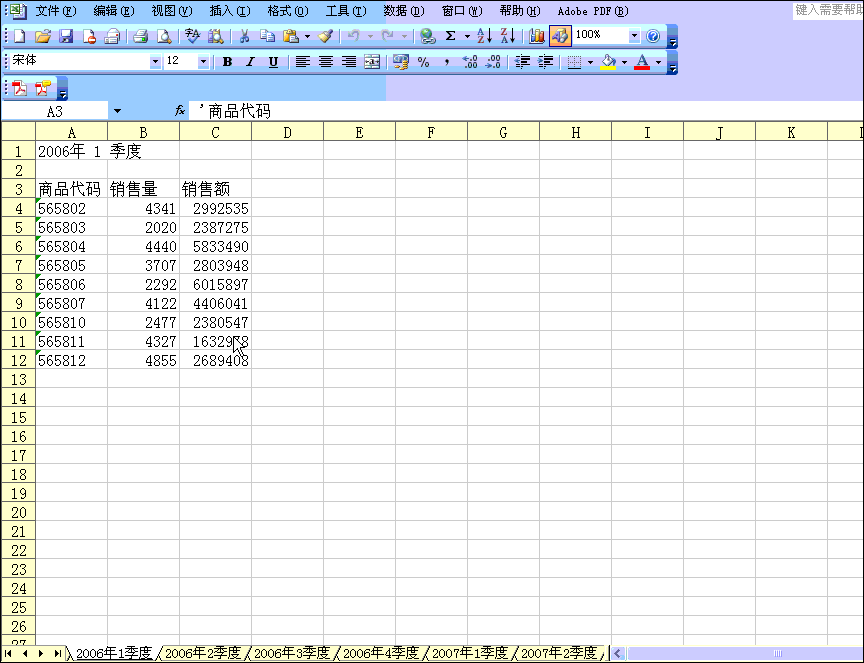
excel 利用导入数据来制作动态数据透视表的方法
在前面两篇excel数据透视表系列教程,分别讲到了利用列表的隐藏名称_FilterDatabase和定义动态名称制作动态数据透视表,本文是最后一种制作动态数据透视表的方法:利用导入数据来制作。具






